电脑win10开机卡死机怎么办 Win10电脑卡顿经常死机怎么解决
电脑win10开机卡死机是很常见的问题,很多用户在使用Win10系统时都会遇到电脑卡顿或者死机的情况,这种情况通常会给用户带来很大的困扰,影响工作和生活。为了解决这个问题,我们可以通过一些方法来进行排查和处理,例如清理系统垃圾、优化系统性能、升级硬件配置等。希望通过这些方法能够帮助用户解决Win10电脑卡顿经常死机的问题,让电脑运行更加流畅和稳定。
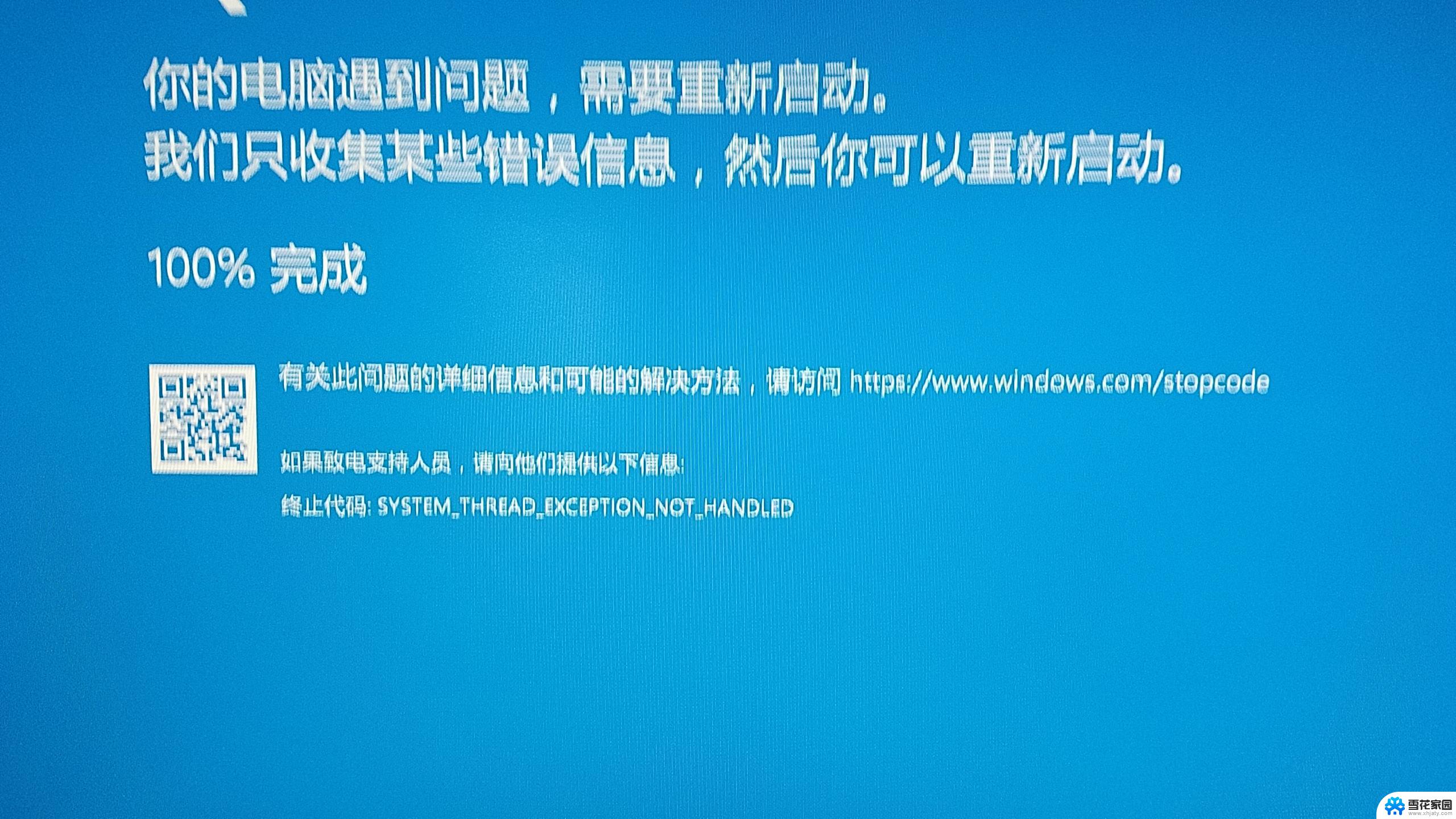
方法/步骤:
1、按 Win + i 组合键,快速打开Windows 设置,搜索框可以查找设置,也可以直接找到并点击系统(显示、声音、通知、电源);
2、系统主页设置窗口中,点击左侧的电源和睡眠; 3、接着,在右侧找到并点击相关设置下的其他电源设置;
4、路径:控制面板 - 硬件和声音 - 电源选项,选择高性能计划,并点击更改计划设置;
5、路径:控制面板 - 硬件和声音 - 电源选项 - 编辑计划设置,点击更改高级电源设置;
6、接着,在电源选项窗口,将 Internet Explorer 和无线适配器设置为最高性能;
7、将处理器电源管理中的最小处理器状态调整为100%,系统散热方式调整为主动。最大处理器状态调整为为100%, 最后,设置多媒体设置下方的播放视频时为优化视频质量即可;
附: Win7高性能模式开启方法
1、点击左下角的开始菜单,在打开的菜单项中,选择控制面板;
2、控制面板窗口中,切换到小图标的查看方式,然后找到并点击电源选项;
3、控制面板 - 所有控制面板项 - 电源选项,选取高性能电源计划,并点击右侧的更改计划设置;
4、路径:控制面板 - 所有控制面板项 - 电源选项 - 编辑计划设置,点击更改高级电源设置;
5、电源选项窗口中,选择您要自定义的电源计划。然后选择您希望计算机管理的电源设置,将Internet Explorer和无线适配器设置为最高性能即可;
以上就是关于电脑win10开机卡死机怎么办的全部内容,有出现相同情况的用户就可以按照小编的方法了来解决了。
电脑win10开机卡死机怎么办 Win10电脑卡顿经常死机怎么解决相关教程
-
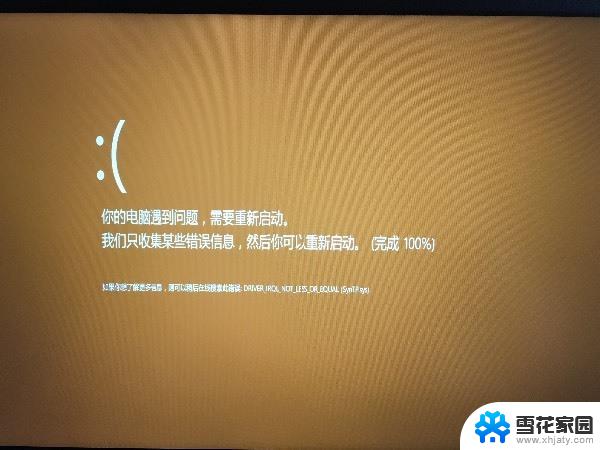 win10笔记本经常死机 笔记本卡死黑屏怎么办
win10笔记本经常死机 笔记本卡死黑屏怎么办2024-10-25
-
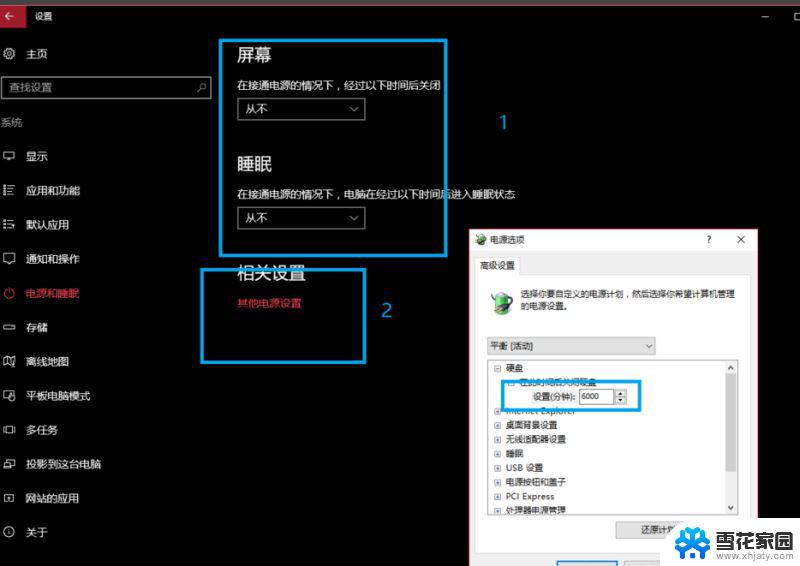 windows10卡屏无反应 win10电脑突然卡死怎么办
windows10卡屏无反应 win10电脑突然卡死怎么办2024-02-13
-
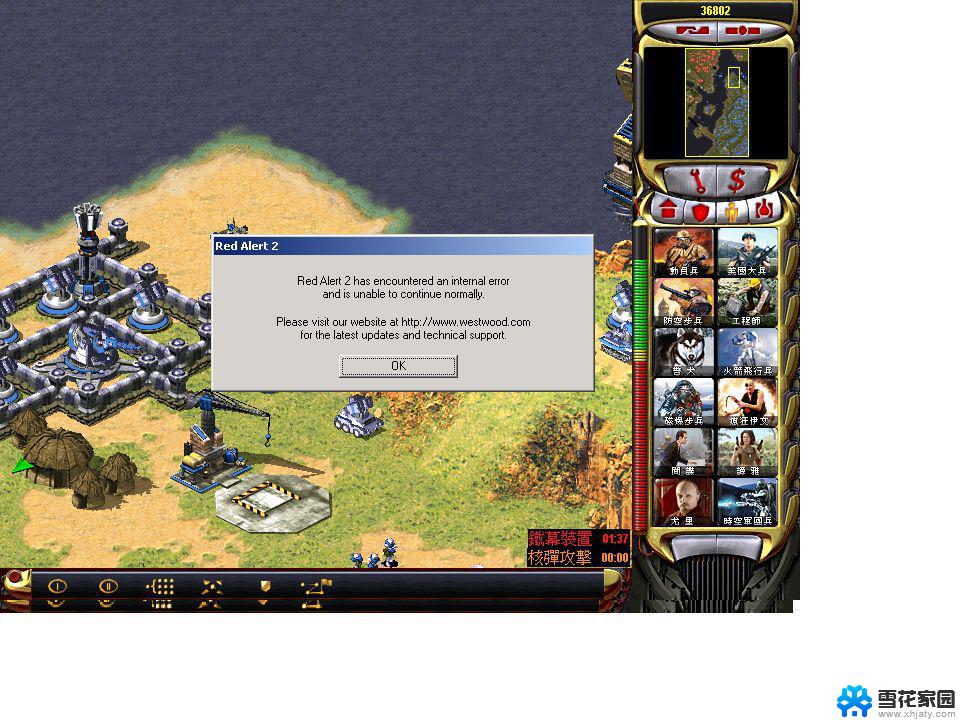 红警太卡怎么解决 Win10电脑玩红警卡顿卡顿怎么处理
红警太卡怎么解决 Win10电脑玩红警卡顿卡顿怎么处理2024-08-23
-
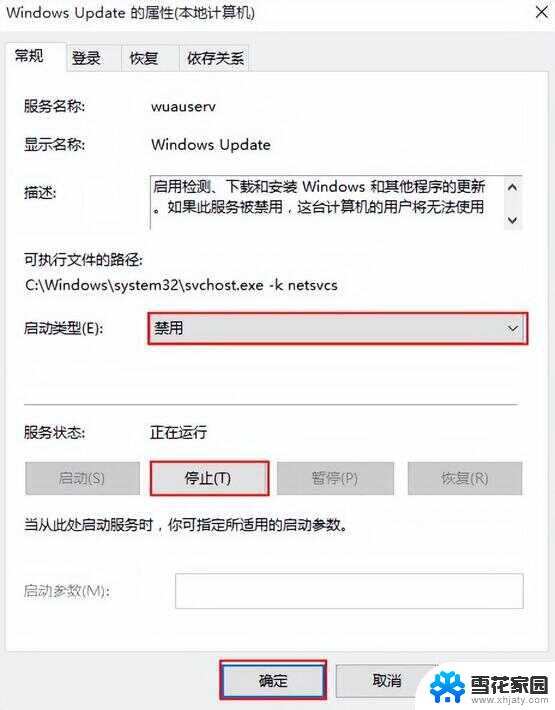 win10电脑卡住了怎么办 笔记本突然卡死怎么办
win10电脑卡住了怎么办 笔记本突然卡死怎么办2024-09-15
- win10系统经常出现蓝屏 win10蓝屏死机怎么办
- 台式电脑用久了卡顿严重解决方法 Win10卡顿严重怎么办
- window电脑正在重置99 win10重置卡在99%卡死解决方案
- windows10卡机了怎么办 笔记本卡死黑屏怎么办
- 电脑死机原因查看 Win10电脑死机原因查看方法
- win10电脑开打开浏览器就死机 浏览器崩溃了怎么办 windows
- 电脑窗口颜色怎么恢复默认 Win10系统默认颜色设置恢复教程
- win10系统能用f12一键还原吗 戴尔按f12恢复系统操作步骤
- 怎么打开电脑文件管理器 Win10资源管理器打开方式
- win10ghost后无法启动 Ghost Win10系统无法引导黑屏怎么解决
- 联想win10还原系统怎么操作系统 联想一键恢复功能使用方法
- win10打印机usb printer 驱动程序无法使用 电脑连接打印机USB无法识别怎么办
win10系统教程推荐
- 1 电脑窗口颜色怎么恢复默认 Win10系统默认颜色设置恢复教程
- 2 win10ghost后无法启动 Ghost Win10系统无法引导黑屏怎么解决
- 3 win10打印机usb printer 驱动程序无法使用 电脑连接打印机USB无法识别怎么办
- 4 w10自带的杀毒软件如何关闭 Windows10系统如何关闭自带杀毒软件
- 5 怎样查看wifi的ip地址 Win10连接wifi后如何查看IP地址
- 6 win10系统经常出现蓝屏 win10蓝屏死机怎么办
- 7 windows 网络修复 win10网络问题排查与修复指南
- 8 电脑怎么弹出桌面 Win10快速显示桌面的快捷键是什么
- 9 win10 删除更新文件 win10更新文件删除方法
- 10 怎么修改电脑图标大小设置 Win10桌面图标大小改变方式